Là người dùng Android trong nhiều năm, nhiều người có thể nghĩ rằng mình biết khá rõ về menu cài đặt Android. Tuy nhiên có một số cài đặt hữu ích mà người dùng có thể bỏ qua hoặc không biết đến nó.
Ngày nay với sự phát triển các phiên bản Android, menu cài đặt của nó có chứa nhiều menu chính và menu phụ. Nhưng những thiết lập nào mà bạn đã bỏ qua là hữu ích? Hãy cùng tìm hiểu. (Tùy thuộc vào nhà sản xuất thiết bị, một số cài đặt này có thể không khả dụng.)
1. Phóng to màn hình
Đã bao giờ bạn cảm thấy khó chịu khi duyệt web với phông chữ hoặc hình ảnh rất nhỏ? Nếu sử dụng trình duyệt trên máy tính để bàn, thì điều này có thể được khắc phục một cách dễ dàng bằng cách phóng to và xem với cỡ chữ lớn hơn. Và tất nhiên, các hệ điều hành lớn như Windows và macOS đều cung cấp các công cụ để phóng to, thu nhỏ màn hình.
Trên điện thoại di động, vấn đề này lại không đơn giản như vậy. Một số trang web cho phép người dùng sử dụng cử chỉ pinch-to-zoom (tính năng phóng to, thu nhỏ sử dụng hai ngón tay), trong khi một số khác không có tính năng này. Tất cả phụ thuộc vào cách trang web được mã hoá.
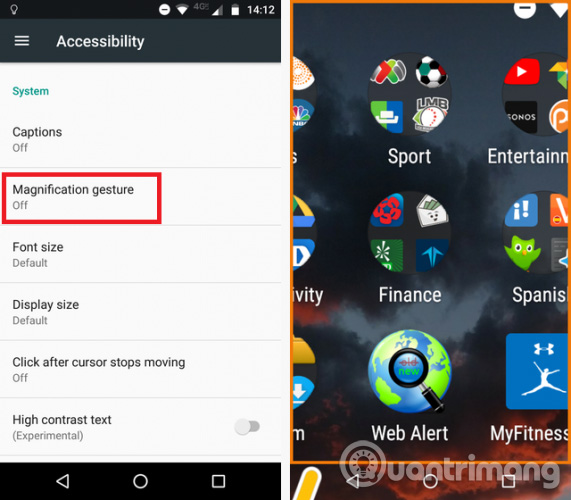
Android cung cấp giải pháp phóng to màn hình bằng cách mở ứng dụng Settings và điều hướng đến Accessibility > System > Magnification Gesture, sau đó chuyển đổi thanh trượt sang vị trí On.
Khi đã bật tính năng này, chạm ba lần vào màn hình để phóng to và điều hướng bằng cách kéo hai ngón tay quanh màn hình. Bạn có thể điều chỉnh mức độ phóng to, thu nhỏ bằng cách chụm ngón tay. Nhấn ba lần nữa để trở lại chế độ xem chuẩn. Ngoài ra, trong lần chạm thứ ba, bạn nên để ngón tay ấn xuống màn hình, nó sẽ phóng to dần cho đến khi thả ngón tay.
2. Chuyển màu màn hình
Menu Accessibility cung cấp một vài tính năng hữu ích khác như chuyển màu màn hình. Tính năng này không chỉ hữu ích đối với người khiếm thị mà còn đối với những người khác nữa. Ví dụ, trong trường hợp bạn muốn một ứng dụng có theme tối màu hoặc nhiều khi bạn bị đau mắt vì sử dụng màn hình sáng trong phòng tối. Tất nhiên, trong kho ứng dụng sẽ có những ứng dụng của bên thứ ba có chức năng thay đổi nhiệt độ màn hình, nhưng đây là một cài đặt có sẵn trên thiết bị.
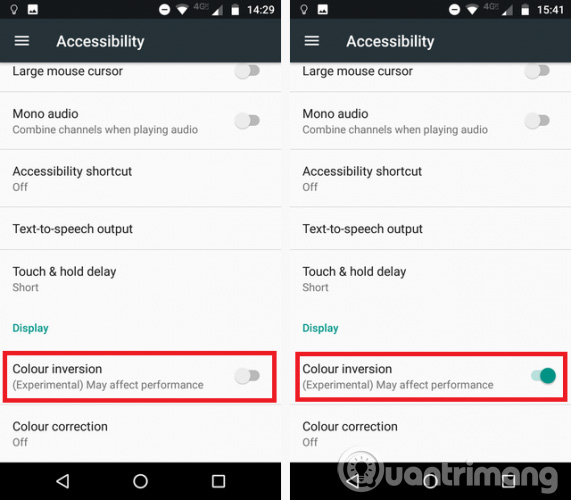
Để chuyển đổi màu màn hình Android, mở ứng dụng Settings và đi tới Accessibility > Display > Color Inversion. Trượt nút gạt sang vị trí On để bắt đầu.
Khi sử dụng tính năng này, người dùng cần lưu ý một số điều. Thứ nhất, thiết bị có thể không hoạt động hiệu quả. Thứ hai, không có phím tắt, người dùng sẽ phải vào menu Settings mỗi khi muốn bật hoặc vô hiệu hóa tính năng này.
3. Thêm dịch vụ in khác
Đôi khi, thật thuận tiện khi có thể in một tài liệu từ điện thoại thông minh. Ví dụ, trong trường hợp, bạn muốn in một lá thư quan trọng hoặc in một bản sao ID. Google Cloud Print là một phần của hệ điều hành Android, nó đã có mặt trong một thời gian dài. Tuy nhiên, mặc dù là một tính năng lâu dài, nhưng dịch vụ này hoạt động không ổn định, thường xảy ra lỗi khi in. Và đặc biệt khi sử dụng một máy in cũ, người dùng sẽ cảm thấy khó khi thêm nó vào ứng dụng.
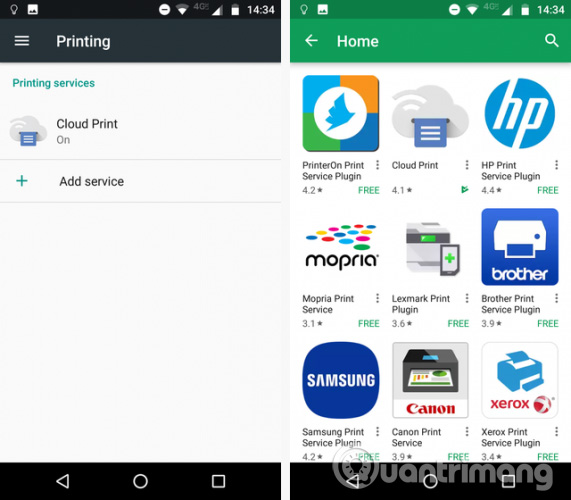
Bạn có thể dễ dàng thêm nhiều máy in vào thiết bị. Các nhà sản xuất máy in hàng đầu như HP, Brother, Canon, Xerox, và Epson đều có các plugin có sẵn. Ngoài ra còn có một vài ứng dụng máy in của bên thứ ba để người dùng có thể lựa chọn. Để thêm plugin máy in, chuyển tới Settings > Printing > Add Service. Danh sách tất cả các plugin hiện có sẽ xuất hiện để người dùng lựa chọn. Để thêm vào điện thoại, bấm vào biểu tượng và nhấp Install.
4. Hiển thị mật khẩu
Nếu thực hiện theo các quy tắc bảo mật thích hợp, mật khẩu của bạn phải dài, sử dụng cả số và chữ cái, bao gồm chữ hoa và chữ thường và sử dụng một số ký tự đặc biệt.
Trên thực tế, một mật khẩu dài thường gây khó chịu cho người sử dụng, đặc biệt là trên một thiết bị di động. Phải mất thời gian để nhập khi đang sử dụng bàn phím. Điều này còn tệ hơn khi khi gõ sai mật khẩu và không biết lỗi ở đâu vì điện thoại thường dấu mật khẩu bằng cách sử dụng các dấu sao hoặc dấu chấm.
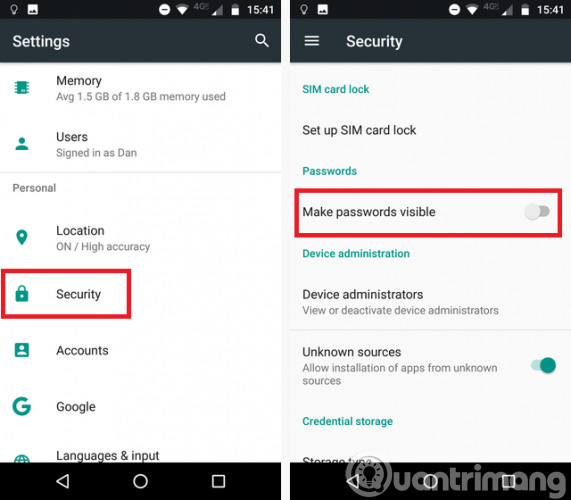
Nếu phải liên tục nhập mật khẩu do lỗi chính tả, thì cài đặt này rất hữu ích đối với bạn. Bật tính năng này có nghĩa là mật khẩu của bạn sẽ được hiển thị trên màn hình bằng văn bản thuần túy. Để hiển thị tất cả mật khẩu, hãy đi tới Settings > Security > Passwords > Make passwords visible và bật tính năng này lên.
Cảnh báo: Khi bật cài đặt này, có nghĩa là độ bảo mật mật khẩu của bạn kém đi do đó không nên cho ai thấy khi đang gõ mật khẩu, đặc biệt là mật khẩu sử dụng cho các dịch vụ ngân hàng hoặc các dịch vụ nhạy cảm khác.
5. Đặt giới hạn sử dụng dữ liệu di động
Mặc dù xu hướng toàn cầu nói chung đang hướng tới việc cung cấp dữ liệu không giới hạn trong hợp đồng điện thoại di động, nhưng có rất nhiều hãng viễn thông, hạn chế dịch vụ này. Nếu vượt qua giới hạn sử dụng, bạn sẽ bị buộc phải trả chi phí đắt đỏ để có thể trực tuyến hoặc bạn sẽ bị sốc khi nhìn vào hóa đơn của mình.
Nếu đặt giới hạn sử dụng dữ liệu, bạn có thể theo dõi số lượng dữ liệu đang sử dụng trong khoảng thời gian 30 ngày và điều chỉnh mức dùng cho phù hợp.
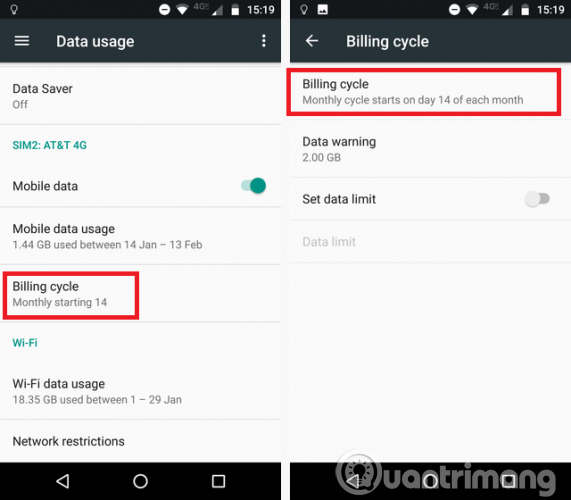
Để thiết lập, hãy chuyển đến Settings > Data Usage > Billing cycle > Billing cycle. Trong menu này, bạn cũng có thể chọn nhận cảnh báo khi gần đến giới hạn và thậm chí vô hiệu hóa dữ liệu di động hoàn toàn nếu vượt qua mức đã thiết lập.
Để xem số lượng dữ liệu đã sử dụng trong một khoảng thời gian nhất định, hãy nhấp vào Mobile data usage. Bạn có thể thấy một đồ thị nhỏ gọn cho thấy ngày sử dụng ít nhất hoặc nhiều nhất.
6. Điều chỉnh thời gian nhấn và giữ
Đối với cài đặt cuối cùng, chúng ta sẽ quay lại menu Accessbility. Bạn có biết rằng bạn có thể thay đổi thời gian cần để giữ ngón tay xuống trong một lần nhấn dài? Nếu thường xuyên truy cập vào menu ngữ cảnh để sao chép và dán, việc cài đặt thời gian cho tùy chọn có sẵn ngắn nhất có thể tiết kiệm được kha khá thời gian.
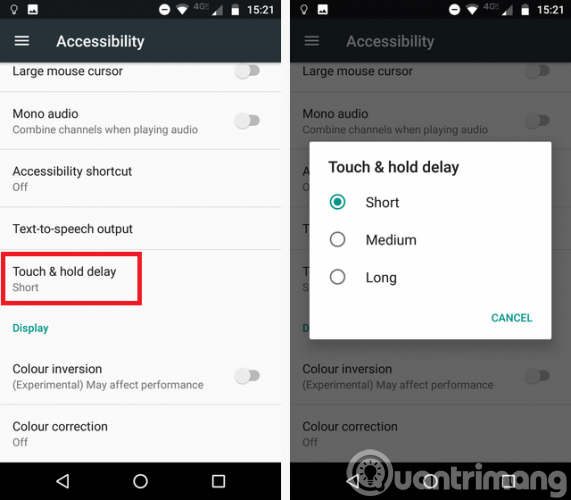
Để thực hiện, mở ứng dụng Settings và điều hướng đến Accessibility > System > Touch and hold delay. Bạn có thể chọn từ Short, Medium, hoặc Long.
Bài viết này đã giới thiệu cho bạn sáu cài đặt Android chưa được sử dụng và chưa được đánh giá trên thiết bị của bạn.
Chúc các bạn thực hiện thành công!
Xem thêm:
 Công nghệ
Công nghệ  AI
AI  Windows
Windows  iPhone
iPhone  Android
Android  Học IT
Học IT  Download
Download  Tiện ích
Tiện ích  Khoa học
Khoa học  Game
Game  Làng CN
Làng CN  Ứng dụng
Ứng dụng 
















 Linux
Linux  Đồng hồ thông minh
Đồng hồ thông minh  macOS
macOS  Chụp ảnh - Quay phim
Chụp ảnh - Quay phim  Thủ thuật SEO
Thủ thuật SEO  Phần cứng
Phần cứng  Kiến thức cơ bản
Kiến thức cơ bản  Lập trình
Lập trình  Dịch vụ công trực tuyến
Dịch vụ công trực tuyến  Dịch vụ nhà mạng
Dịch vụ nhà mạng  Quiz công nghệ
Quiz công nghệ  Microsoft Word 2016
Microsoft Word 2016  Microsoft Word 2013
Microsoft Word 2013  Microsoft Word 2007
Microsoft Word 2007  Microsoft Excel 2019
Microsoft Excel 2019  Microsoft Excel 2016
Microsoft Excel 2016  Microsoft PowerPoint 2019
Microsoft PowerPoint 2019  Google Sheets
Google Sheets  Học Photoshop
Học Photoshop  Lập trình Scratch
Lập trình Scratch  Bootstrap
Bootstrap  Năng suất
Năng suất  Game - Trò chơi
Game - Trò chơi  Hệ thống
Hệ thống  Thiết kế & Đồ họa
Thiết kế & Đồ họa  Internet
Internet  Bảo mật, Antivirus
Bảo mật, Antivirus  Doanh nghiệp
Doanh nghiệp  Ảnh & Video
Ảnh & Video  Giải trí & Âm nhạc
Giải trí & Âm nhạc  Mạng xã hội
Mạng xã hội  Lập trình
Lập trình  Giáo dục - Học tập
Giáo dục - Học tập  Lối sống
Lối sống  Tài chính & Mua sắm
Tài chính & Mua sắm  AI Trí tuệ nhân tạo
AI Trí tuệ nhân tạo  ChatGPT
ChatGPT  Gemini
Gemini  Điện máy
Điện máy  Tivi
Tivi  Tủ lạnh
Tủ lạnh  Điều hòa
Điều hòa  Máy giặt
Máy giặt  Cuộc sống
Cuộc sống  TOP
TOP  Kỹ năng
Kỹ năng  Món ngon mỗi ngày
Món ngon mỗi ngày  Nuôi dạy con
Nuôi dạy con  Mẹo vặt
Mẹo vặt  Phim ảnh, Truyện
Phim ảnh, Truyện  Làm đẹp
Làm đẹp  DIY - Handmade
DIY - Handmade  Du lịch
Du lịch  Quà tặng
Quà tặng  Giải trí
Giải trí  Là gì?
Là gì?  Nhà đẹp
Nhà đẹp  Giáng sinh - Noel
Giáng sinh - Noel  Hướng dẫn
Hướng dẫn  Ô tô, Xe máy
Ô tô, Xe máy  Tấn công mạng
Tấn công mạng  Chuyện công nghệ
Chuyện công nghệ  Công nghệ mới
Công nghệ mới  Trí tuệ Thiên tài
Trí tuệ Thiên tài